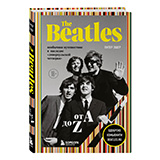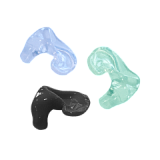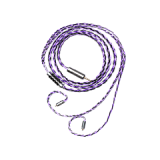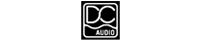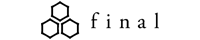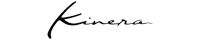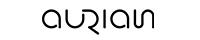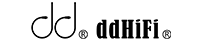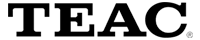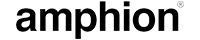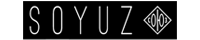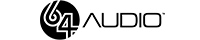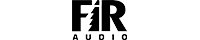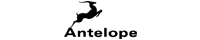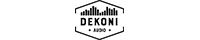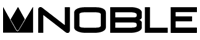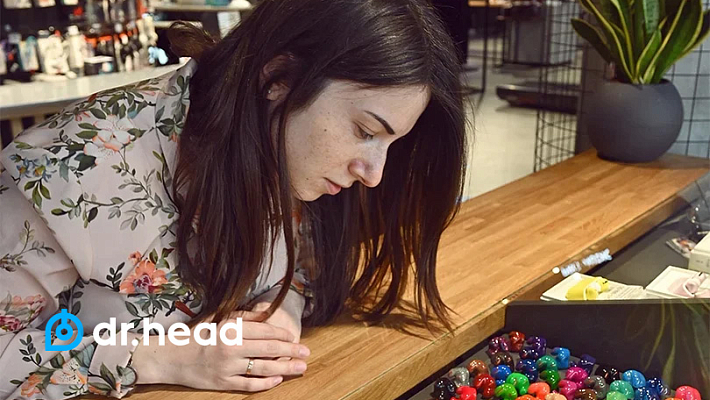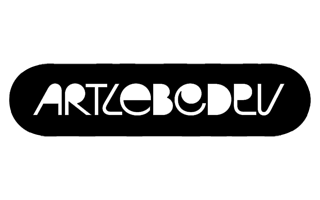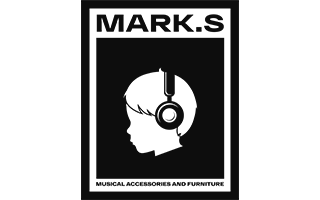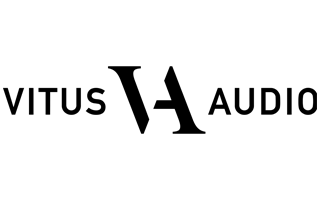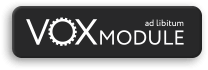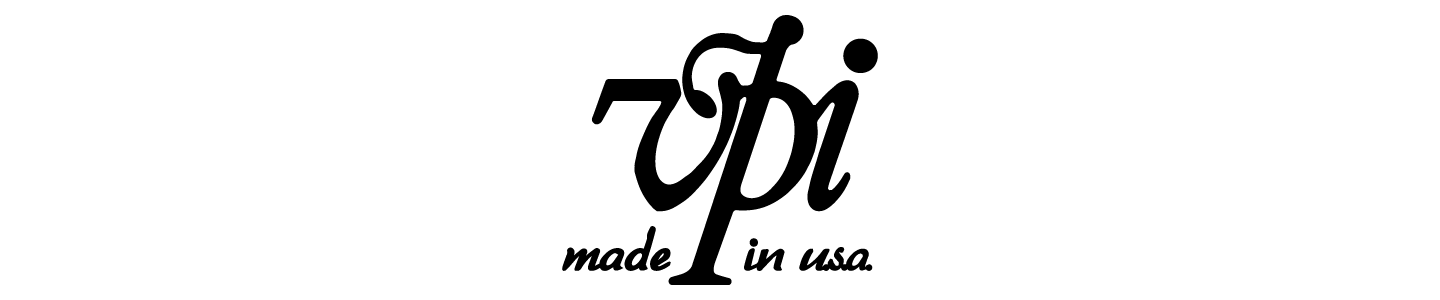Что такое Ableton Live и зачем он нужен
Дата публикации
Примерное время прочтения
Количество просмотров
Количество комментариев

Содержание
Ableton Live — одна из самых популярных программ для создания музыки на компьютере. Она относится к категории DAW (Digital Audio Workstation) — цифровых аудио-студий, которые заменяют привычные микшерные пульты и магнитофоны. Рассказываем, что умеет программа и как с ней работать.
Особенности Ableton Live
Главное отличие Ableton от других программ — возможность работать с музыкой «в живую», в реальном времени. Это значит, что во время записи или выступления можно мгновенно включать и выключать любые звуки, менять эффекты, добавлять новые инструменты. Никаких пауз и остановок.
Представьте: вы играете на клавишах, а программа одновременно может наложить барабаны, бас-гитару и вокальные гармонии. Или во время концерта нажимаете одну кнопку — и запускается готовый музыкальный фрагмент, который идеально встраивается в живое исполнение.
Эта «живая» работа со звуком делает возможности Ableton особенно удобными для электронной музыки, DJ-сетов и экспериментов со звучанием. Но классическую музыку в ней тоже можно записывать и обрабатывать — все функции для этого есть.
Ознакомьтесь с нашими популярными моделями синтезаторов
Кому подойдёт Ableton Live
Новичкам в музыке — программа не пугает сложностью. Можете сразу экспериментировать с готовыми звуками и лупами, создавать первые треки без глубоких знаний теории.
Музыкантам и продюсерам — особенно тем, кто работает с электронной музыкой, хип-хопом, EDM. Здесь удобно сводить треки, накладывать эффекты и создавать сложные аранжировки.
DJ и исполнителям — для живых выступлений Ableton незаменим. Можете запускать бэк-треки, живые инструменты и вокал одновременно, управляя всем в реальном времени.
Когда лучше выбрать другую программу:
- Если записываете только живые инструменты и вокал — попробуйте Pro Tools или Cubase.
- Для классической музыки с нотной записью — лучше подойдёт Sibelius или MuseScore.
- Если нужен только простой аудиоредактор — хватит Audacity.
Главное преимущество Ableton — полезные функции работают интуитивно. Не нужно изучать мануалы неделями, чтобы получить первый результат.
Основные возможности программы
Ableton Live может делать всё, что нужно для создания музыки — от простой записи голоса до сложных электронных композиций. Разберём главные функции, которые помогут вам на практике.
Работа с аудио- и MIDI-дорожками
В Ableton можете одновременно работать с живым звуком и цифровыми инструментами. Аудио-треки нужны для записи голоса, гитары, микрофона — всего, что звучит в реальности. MIDI-треки управляют виртуальными инструментами — синтезаторами, барабанами, оркестром.
На одном треке можете записать несколько дублей, выбрать лучший или склеить из кусочков идеальную версию. Добавлять новые треки просто — правая кнопка мыши и выбираете нужный тип. Каждый трек можно обрабатывать отдельно, не затрагивая остальные.
Удобно, что аудио и MIDI можно легко конвертировать друг в друга. Спели мелодию — программа может превратить её в ноты для синтезатора.
Семплирование и эффекты
Ableton отлично работает с готовыми звуковыми фрагментами — семплами. Можете взять барабанную партию из любой песни, зациклить её и использовать в своём треке. Программа автоматически подстраивает темп любого семпла под ваш проект.
В комплекте идёт большой набор эффектов: reverb для объёма, delay для эха, фильтры для изменения тембра. Эффекты работают в реальном времени — крутите ручки и сразу слышите результат.
Уникальные возможности: можете заморозить трек с эффектами, чтобы сохранить звучание и освободить ресурсы.
Инструменты и плагины
В базовой версии есть синтезаторы, барабанные машины, сэмплеры. В полной Suite-версии инструментов гораздо больше — от классических роялей до экспериментальных звуковых генераторов.
Программа поддерживает внешние плагины VST — можете установить любые дополнительные инструменты и эффекты. Все они интегрируются в интерфейс Ableton и работают стабильно.
Каждый инструмент настраивается под ваши потребности. Можете сохранять любимые настройки и быстро загружать их в новых проектах.
Установка и системные требования
Правильная установка и выбор подходящей версии — важный первый шаг к успешной работе с Ableton Live. Разберём, где безопасно скачать программу, какую версию выбрать для ваших задач и что нужно знать о системных требованиях.
Где скачать и какую версию выбрать
Официальный сайт Ableton или лицензированные партнёры — единственное безопасные места для загрузки. Там же можете скачать бесплатную 90-дневную версию: этого хватит, чтобы познакомиться с функциями или протестировать студийное оборудование.
Три основных версии:
- Intro — для новичков, базовый набор инструментов.
- Standard — для домашней студии, больше эффектов и возможностей.
- Suite — полная версия для профессионалов, включает Max for Live.
Если сомневаетесь — начните с Standard. В неё входит всё необходимое для создания качественной музыки.
Системные требования
Для Windows нужна версия 10 или новее, 4 ГБ оперативной памяти (лучше 8 ГБ), 3 ГБ свободного места на диске. Важно правильно настроить output device — устройство вывода звука в системе. Для macOS — версия 11 Big Sur и выше с теми же требованиями к памяти.
Важно: программа довольно требовательна к процессору. Если компьютер старше 5-6 лет, сначала протестируйте демо-версию. При медленной работе попробуйте увеличить размер буфера в настройках — это снизит нагрузку на систему, но добавит небольшую задержку звука.
После успешной установки можете запускать программу и знакомиться с её интерфейсом.
Интерфейс Ableton Live
Интерфейс Ableton продуман так, чтобы всё нужное было под рукой. После первого запуска может показаться непривычно, но уже через час работы поймёте логику расположения элементов. Разберём каждую область подробно.
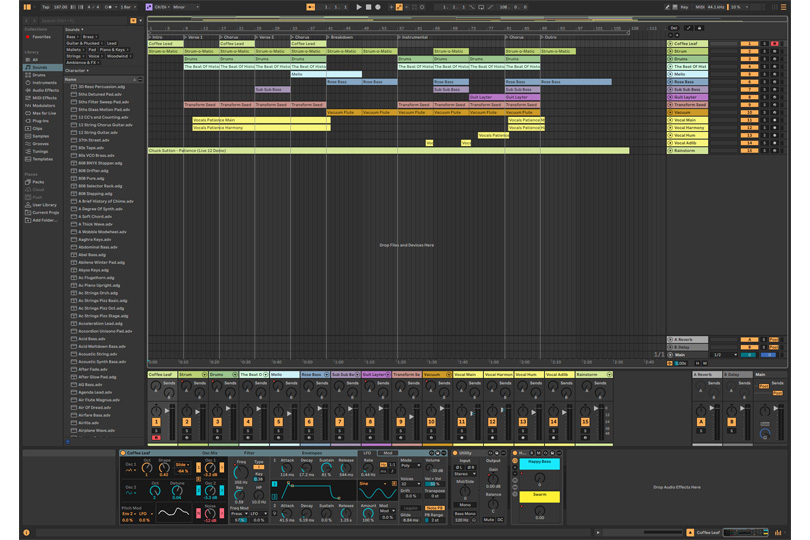
Верхняя панель
Здесь находятся основные инструменты управления проектом. Слева — кнопки воспроизведения, записи, остановки. В центре показывается текущее время композиции и темп. Справа — уровень громкости и индикатор загрузки процессора.
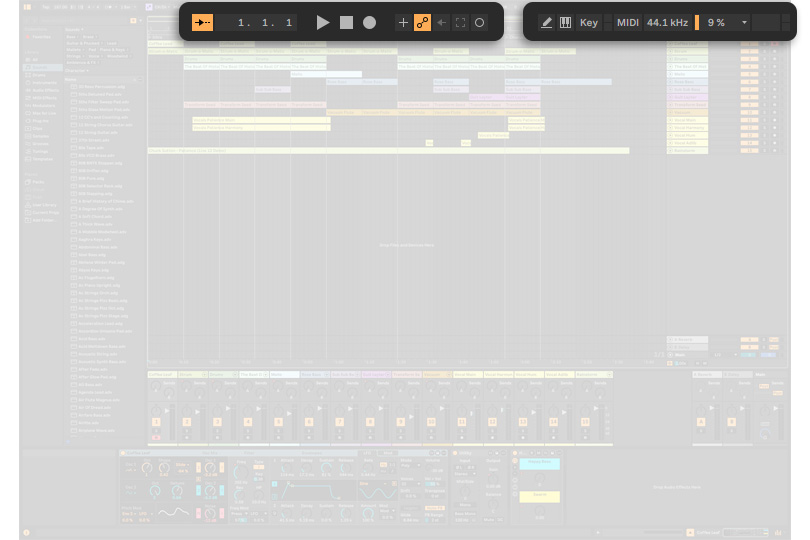
Важные настройки спрятаны в меню File → Preferences. Там настраиваете звуковую карту, задержки звука, горячие клавиши. Если звук заикается или есть задержки — первым делом идите именно туда.
Кнопка метронома позволяет настроить уровень громкости и предварительный отсчёт (count-in).
Левая панель (библиотека)
Это ваш склад всех звуков и инструментов. В разделе Sounds лежат готовые семплы — барабаны, басы, мелодии. В Instruments — синтезаторы и виртуальные инструменты. В Audio Effects — все эффекты для обработки звука.
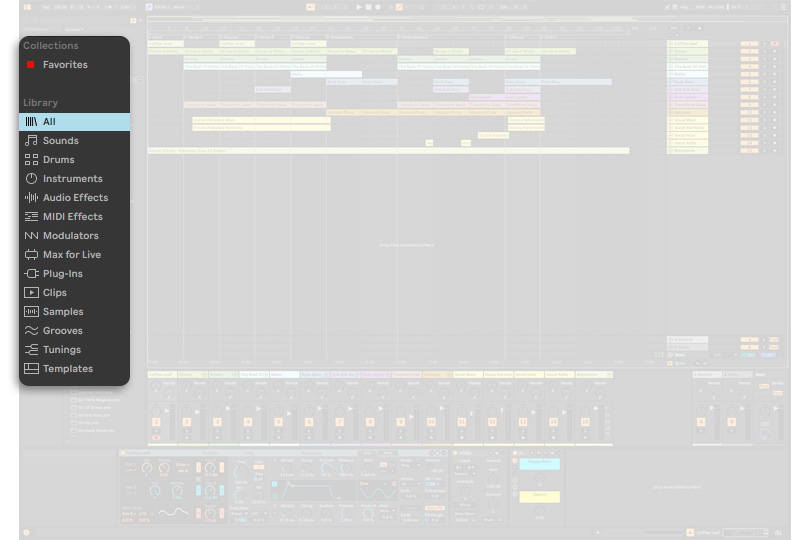
Удобно, что можете прослушать любой звук прямо в браузере, не загружая его в проект. Просто кликните по файлу — и услышите, как он звучит. Понравился — перетащите мышкой на нужный трек.
Можете добавлять свои звуки в библиотеку — просто перенесите файлы в нужную папку.
Рабочая зона: Session View и Arrangement View
У Ableton два режима работы, между которыми можно переключаться одной кнопкой.
Session View — для живых выступлений и экспериментов. Здесь треки расположены вертикально, а музыкальные фрагменты (клипы) можно запускать в любом порядке. Удобно для создания ремиксов или импровизации на сцене.
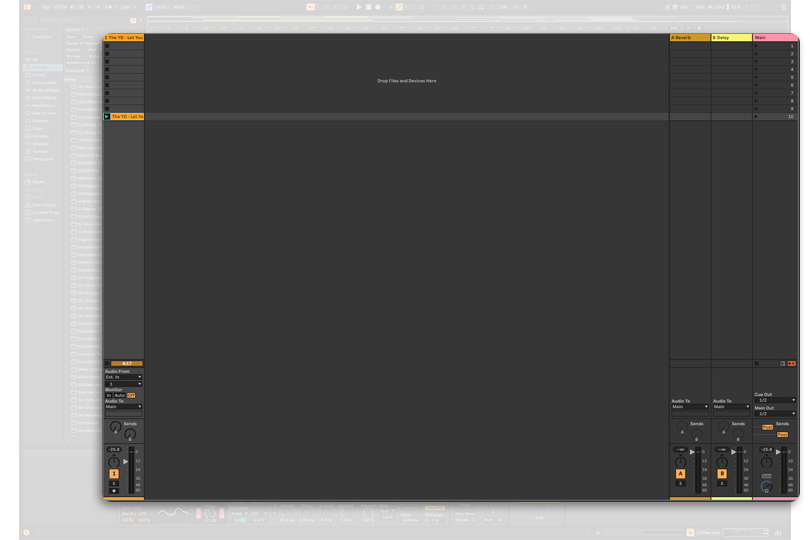
Arrangement View — классический режим для записи композиций. Треки идут горизонтально слева направо, как на обычной многодорожечной записи. Здесь создаёте структуру песни: куплет, припев, соло, финал. Каждой дорожки можно настроить громкость, панораму и эффекты отдельно.
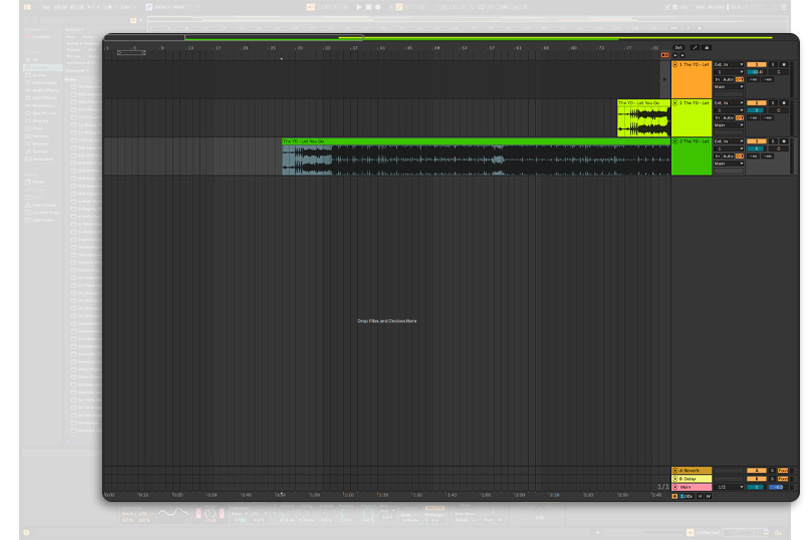
Можете работать в обоих режимах одновременно — например, экспериментировать в Session, а лучшие идеи записывать в Arrangement. Таким образом получается гибкий творческий процесс.
Создание первого проекта
Первый проект — это всегда волнительно. Не бойтесь экспериментировать и «ломать» что-то в программе. В Ableton легко отменить любое действие, а автосохранение защитит от потери работы. Пройдём весь процесс пошагово — от создания треков до первых музыкальных фрагментов.
Ознакомьтесь с нашими популярными моделями студийного оборудования
Добавление дорожек (Audio/MIDI)
Кликните правой кнопкой в пустой области справа от существующих треков. Выберите Insert Audio Track для записи голоса или инструментов, Insert MIDI Track для виртуальных инструментов.

Каждый новый трек автоматически настроен на запись. Для аудио-трека подключите микрофон или инструмент к звуковой карте, выберите нужный вход в настройках трека. Для MIDI-трека сначала загрузите инструмент — перетащите его из библиотеки слева.
Переименуйте треки сразу — кликните дважды по названию и напишите «Вокал», «Барабаны», «Бас». Так не запутаетесь в больших проектах.
Работа с клипами и лупами
Клипы — это музыкальные фрагменты на треках. Можете записать их сами или использовать готовые из библиотеки. Найдите в левой панели интересный звук и перетащите на трек — он автоматически станет клипом.
Любой клип можно зациклить — он будет повторяться бесконечно, пока вы его не остановите. Это удобно для создания ритм-секции или бэкграунда. Дважды кликните по клипу, чтобы настроить параметры зацикливания.
После создания нескольких клипов можете запускать их одновременно — получится полноценная музыка.
Первые шаги с автоматизацией
Автоматизация — это изменение параметров со временем. Например, громкость постепенно нарастает или эффект плавно включается. Кликните по кнопке «A» на любом треке, чтобы увидеть линию автоматизации.
Кликайте по линии, чтобы создать точки, и перетаскивайте их вверх-вниз. Так создаёте плавные переходы громкости, панорамы или любых эффектов.
Начните с простого — сделайте плавное появление музыки в начале и затухание в конце. Это сразу придаст треку профессиональное звучание.
Полезные функции и лайфхаки
В Ableton спрятано множество уникальных возможностей, которые сэкономят часы работы и откроют новые творческие горизонты. Эти функции отличают программу от конкурентов и делают процесс использования Ableton Live более интуитивным.
Warp — магия с темпом
Функция Warp автоматически подстраивает любой аудиофайл под темп вашего проекта. Загрузили медленную балладу в быстрый танцевальный трек — Warp ускорит её без изменения тона. Или наоборот, замедлит энергичную песню для спокойной композиции.
Включается автоматически, но можете отключить кнопкой на клипе. Поэкспериментируйте с разными алгоритмами Warp — для вокала, барабанов и инструментов есть отдельные режимы.
MIDI Capture — ничего не потеряете
Сыграли крутую мелодию на клавишах, но забыли нажать запись? MIDI Capture позволяет восстановить недавно сыгранную партию, даже если запись не была активирована. Просто нажмите на иконку скрепки рядом с кнопкой записи — и ваша мелодия появится на треке.
Работает с любыми MIDI-контроллерами, это настоящее спасение для спонтанных идей.
Ознакомьтесь с нашими популярными моделями MIDI-контроллеров
Max for Live — бесконечные возможности
В версии Suite включён Max for Live — платформа для создания собственных инструментов и эффектов. Звучит сложно, но в интернете тысячи готовых устройств, которые можете скачать и использовать.
Есть генераторы случайных мелодий, анализаторы спектра, необычные эффекты. Некоторые устройства превращают движения мыши в музыку или создают визуализации в реальном времени.
Быстрое добавление эффектов
Можно не искать эффекты в библиотеке. Выделите любой трек и нажмите Ctrl+Shift+D (Cmd+Shift+D на Mac) — откроется список всех эффектов. Начните печатать название — например, reverb — и нажмите Enter. Эффект добавится мгновенно.
Тот же фокус работает с инструментами: Ctrl+Shift+I вызывает список всех синтезаторов и сэмплеров.
Export Audio и обмен проектами
Готовую композицию легко экспортировать в любой формат через функцию Export Audio. Можете сохранить как отдельные треки, так и финальный микс. Таким образом ваша музыка будет готова для публикации или дальнейшей обработки.
Группировка треков и многое другое
Когда треков становится много, группируйте похожие вместе. Выделите несколько треков (например, все барабаны) и нажмите Ctrl+G. Создастся группа с общими настройками громкости и эффектов.
Группы можно сворачивать и разворачивать, обрабатывать все треки одним эффектом. Очень удобно для организации больших проектов с десятками дорожек.
Ограничения программы и их обходные пути
Как и любая программа, Ableton Live имеет свои слабые стороны. Но для большинства ограничений есть простые решения, которые не испортят рабочий процесс.
Записи живых инструментов
Ableton изначально создавался для электронной музыки, поэтому некоторые функции для записи живых инструментов реализованы не так удобно, как в Pro Tools или Cubase. Например, нет автоматического выравнивания записей по сетке или расширенного редактирования тембра.
Решение: для серьёзной работы с живыми инструментами используйте комбинацию программ. Записывайте и обрабатывайте в другой DAW, а готовые треки импортируйте в Ableton для сведения и мастеринга.
Нотная запись
В программе нет полноценного нотного редактора. MIDI-ноты показываются только в виде прямоугольников, без привычных нотных станов и ключей.
Решение: экспортируйте MIDI-данные в программы вроде MuseScore или Sibelius для создания партитур. Или используйте внешние плагины для отображения нот прямо в Ableton.
Ресурсоёмкость
При работе с несколькими десятками треков и множеством эффектов программа сильно нагружает процессор. На слабых компьютерах могут появляться щелчки и задержки.
Решение: используйте функцию Freeze Track — она временно превращает трек со всеми эффектами в обычный аудиофайл, снижая нагрузку. Также помогает увеличение размера буфера в настройках звуковой карты.
Работа с видео
Ableton имеет ограниченные функции для работы с видео по сравнению со специализированными программами.
Решение: создавайте музыку в Ableton, а синхронизацию с видео делайте в специализированных программах вроде Adobe Premiere или DaVinci Resolve.
Как и где учиться работать в Ableton Live
Изучение Ableton — это процесс, который может длиться годы, но базовые навыки освоите за пару недель. Главное — сочетать теорию с постоянной практикой и не бояться экспериментировать.
Видеоуроки
Самый доступный способ обучения. Ищите каналы с пошаговыми объяснениями на русском языке. Хорошие уроки показывают не только «что нажать», но и «зачем это нужно».
Начните с базовых функций — создание треков, запись, использование эффектов. Потом переходите к специализированным темам — сведение, мастеринг, создание ремиксов.
Смотрите видео с готовыми проектами — авторы часто делятся файлами, которые можете скачать и разобрать.
Обучающие сайты и курсы
Структурированное обучение дают платные курсы. Там материал подан последовательно — от простого к сложному, с домашними заданиями и обратной связью от преподавателей.
Выбирайте курсы с практическими заданиями. Недостаточно смотреть уроки — нужно повторять всё самостоятельно, создавая собственные проекты.
Готовые материалы и статьи
Официальный сайт Ableton содержит подробные руководства по каждой функции. Там же найдёте примеры проектов и готовые наборы звуков для экспериментов. Форумы пользователей — отличное место для решения конкретных проблем. Скорее всего, вашу проблему уже кто-то решал и поделился опытом.
Каждый день создавайте что-то новое — даже простую мелодию или ритм. Копируйте понравившиеся треки — это научит понимать структуру музыки и технические приёмы.
Не пытайтесь изучить всё сразу. Освойте одну функцию, используйте её в нескольких проектах, потом переходите к следующей.
Заключение
Ableton Live выделяется среди других музыкальных программ уникальной возможностью работать с музыкой в реальном времени. Это не просто студийная программа для записи — это живой инструмент для творчества и выступлений.
Главные отличия от конкурентов: интуитивный интерфейс, мощные возможности для экспериментов со звуком, идеальная интеграция студийной работы с живыми выступлениями. Других программ с таким подходом просто нет.
Начать именно с Ableton стоит по нескольким причинам. Во-первых, здесь можно получить результат уже в первый день — программа не требует глубокого изучения для создания простых композиций. Во-вторых, навыки работы в реальном времени пригодятся в любом музыкальном направлении. В-третьих, большое сообщество пользователей означает множество обучающих материалов и готовых решений.
Процесс освоения будет постепенным — от простых экспериментов с готовыми звуками до создания сложных многодорожечных композиций. Но каждый этап принесёт практический результат, который можно использовать в музыке или выступлениях.
Не откладывайте — скачайте пробную версию и начните экспериментировать уже сегодня.